
תוכנה זו תשמור על מנהלי ההתקנים שלך, ובכך תשמור עליך מפני שגיאות מחשב נפוצות ותקלות חומרה. בדוק את כל הנהגים שלך כעת בשלושה שלבים פשוטים:
- הורד את DriverFix (קובץ הורדה מאומת).
- נְקִישָׁה התחל סריקה למצוא את כל הנהגים הבעייתיים.
- נְקִישָׁה עדכן מנהלי התקנים כדי לקבל גרסאות חדשות ולהימנע מתקלות במערכת.
- DriverFix הורד על ידי 0 קוראים החודש.
קבוצה ביתית היא פשוט רשת או קבוצת מחשבים ברשת ביתית שיכולה לעשות זאת לשתף קבצים בקלות כגון תמונות, מוסיקה, קטעי וידאו ומסמכים ו / או מדפסות עם אנשים אחרים באותה קבוצה. ולמי שמשתמש בו, שגיאת Windows 10 HomeGroup אינה דבר שמשתמשים מצפים לו.
ניתן להגן על הקבוצה באמצעות סיסמה, אך אנשים אחרים אינם יכולים לשנות קבצים המשותפים אלא אם כן אתה נותן להם הרשאה לכך.
לאחר שתיצור ו / או הצטרף לקבוצה ביתית, תוכל לבחור את הספריות שברצונך לשתף, ואף למנוע שיתוף קבצים / תיקיות ספציפיים, או לשתף ספריות אחרות בהמשך.
תכונה זו זמינה ב- Windows 7 / 8.1 / RT 8.1 ו- Windows 10, ואתה יכול להצטרף לקבוצה ביתית במחשב עם גרסת RT 8.1, אך אינך יכול ליצור קבוצה ביתית או לשתף תוכן עם אותה.
עבור Windows 7 Starter או Home Basic, אתה באמת יכול להצטרף, אך אינך יכול ליצור קבוצה ביתית.
אם אתה מקבל את שגיאת הקבוצה הביתית של Windows 10, אתה יכול לנסות בדיקות מקדימות כמו להבטיח שיש לך את הקושחה האחרונה עבור הנתב שלך (חייבת להיות מסוגלת להשתמש ב- IPv6 בקבוצה הביתית), נסה גם חיבור קווי (בדוק כבל) וגם חיבור אלחוטי, בדוק שלכל המחשבים יש שמות ייחודיים ושכל המחשבים כוללים את אותו הזמן והתאריך.
לאחר שתאשר כי כל אלה מסודרים, נסה את הפתרונות המופיעים במאמר זה ובדוק אם הם עוזרים לפתור את הבעיה ברשת שלך.
צעדים לתיקון שגיאות קבוצה ביתית של Windows 10
- הפעל את פותר הבעיות של הקבוצה הביתית
- הפוך את Internet Explorer לדפדפן ברירת המחדל שלך
- מחק וצור קבוצה ביתית חדשה
- אפשר שירותי קבוצה ביתית
- בדוק אם הגדרות הקבוצה הביתית מתאימות
- הפעל את פותר הבעיות של מתאם הרשת
- שנה את שם השמות
- סמן השתמש בחשבונות משתמש וסיסמאות
- החזרת הגרסה הקודמת
- הפעל את שירותי Windows
- בדוק גילוי רשת
- בטל את חסימת החשיפה של המחשב שלך
- ודא ש- NetBIOS באמצעות TCP / IP מופעל בשני המחשבים
- שנה את מפתח הרישום IPv6 כדי לאפשר IPv6
1. הפעל את פותר הבעיות של הקבוצה הביתית
- לחץ על התחל ובחר לוח בקרה.
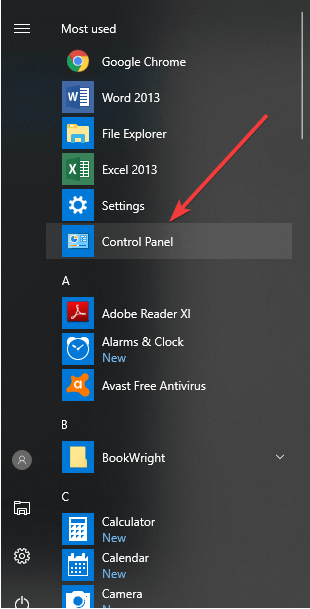
- סוּג פתרון תקלות בסרגל החיפוש של לוח הבקרה.
- נְקִישָׁה צפה בהכל בלוח השמאלי.
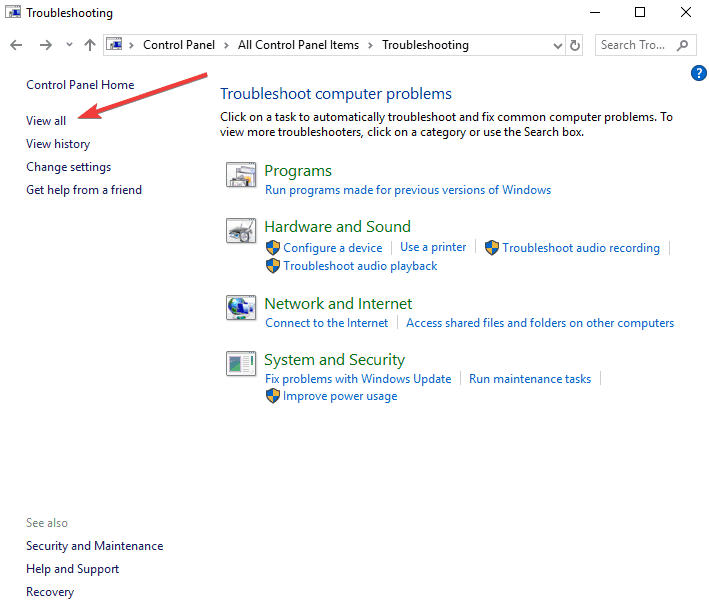
- נְקִישָׁה קבוצה ביתית.
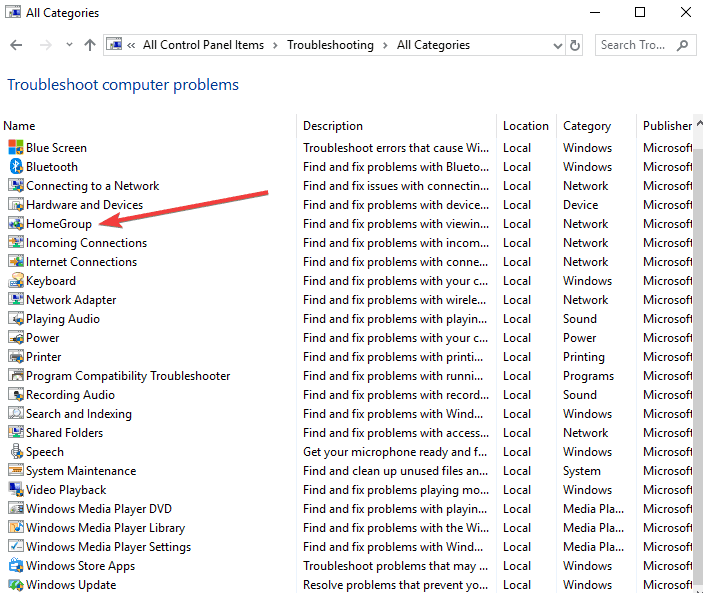
- בחר מִתקַדֵם בתיבת הדו-שיח פותר הבעיות של הקבוצה הביתית.
- נְקִישָׁה הפעל כמנהל (הזן את הסיסמה במידת הצורך).
- לחץ על הבא ובצע את ההנחיות על המסך להשלמת פותר הבעיות.
- קשורים: תיקון: לא ניתן להתחבר לקבוצת הבית באמצעות WiFi ב- Windows 10, 8.1
2. הפוך את Internet Explorer לדפדפן ברירת המחדל שלך
- לחץ על התחל ובחר לוח בקרה.
- בחר תוכניות.
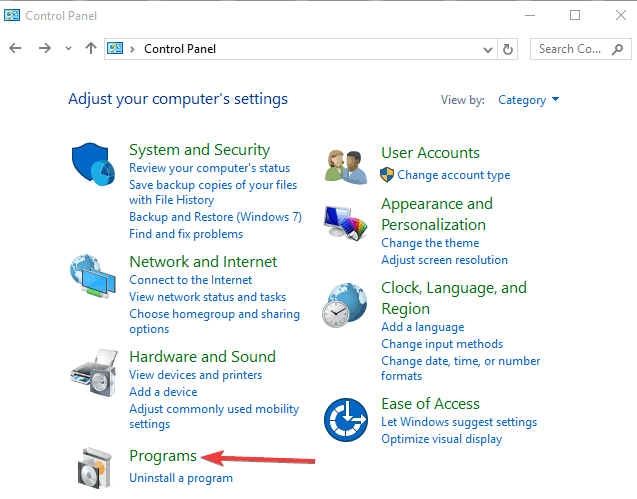
- נְקִישָׁה תכניות ברירת מחדל.
- לחץ על הגדר את תוכניות ברירת המחדל שלך - תיבת ההגדרות תיפתח.
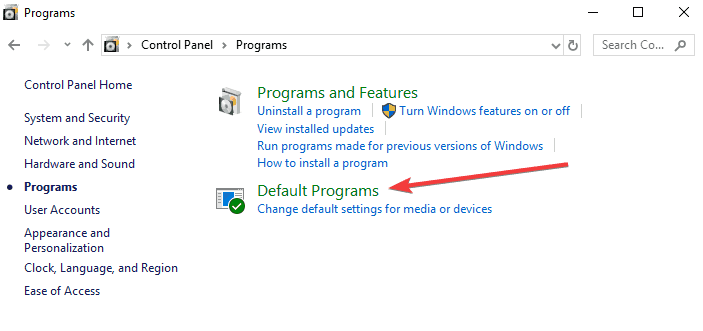
- בחר Internet Explorer 11.
- נסה להדפיס את סיסמת הקבוצה הביתית.
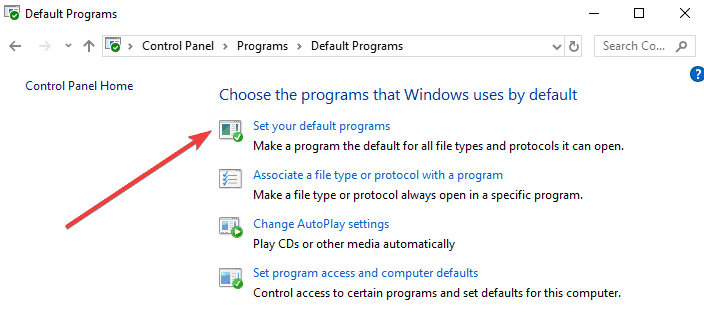
3. מחק וצור קבוצה ביתית חדשה
אם כל משתמש בקבוצה הביתית עוזב, אז הקבוצה הביתית כבר לא תהיה קיימת. כדי להסיר מחשב מקבוצה ביתית, בצע את השלבים הבאים:
- סוּג קבוצה ביתית בסרגל החיפוש ופתח אותו.
- נְקִישָׁה עזוב את הקבוצה הביתית ואז לחץ.
- חזור על השלבים עם שאר המחשבים.
לאחר מחיקת הקבוצה הביתית, התחל בקבוצה ביתית חדשה שוב באמצעות השלבים הבאים:
- פתח את HomeGroup על ידי הקלדה קבוצה ביתית בתיבת החיפוש בשורת המשימות ולאחר מכן בחירה קבוצה ביתית.
- בחר צור קבוצה ביתית
- נְקִישָׁה הַבָּא.
- בחר בספריות ובמכשירים שברצונך לשתף עם הקבוצה הביתית, ואז בחר הַבָּא.
- סיסמה תופיע - הדפיסו או רשמו אותה. תזדקק לסיסמה זו כדי להוסיף מחשבים אחרים לקבוצת הבית שלך.
- בחר סיים
הערה: אם כבר קיימת קבוצה ביתית ברשת שלך, תתבקש להצטרף אליה במקום ליצור קבוצה חדשה.
- קשורים: כיצד: הסר את הקבוצה הביתית ב- Windows 10
4. אפשר שירותי קבוצה ביתית
שגיאת הקבוצה הביתית של Windows 10 עלולה להתרחש אם שירותי הקבוצה הביתית אינם פועלים, לכן ודא שהשירותים הקשורים אליה מופעלים ופועלים על ידי ביצוע הפעולות הבאות:
- לחץ לחיצה ימנית על התחל ובחר לָרוּץ.
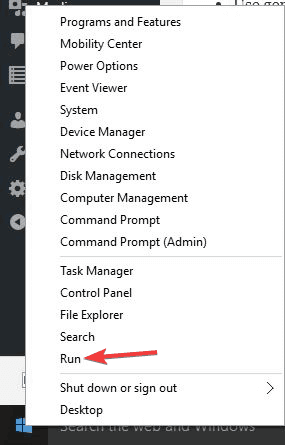
- סוּג שירותים.MSC ולחץ על Enter.
- מצא שירותים אלה: פרוטוקול לפתרון שם עמיתים, קיבוץ רשת עמיתים, ו מנהל זהויות ברשת עמיתים.
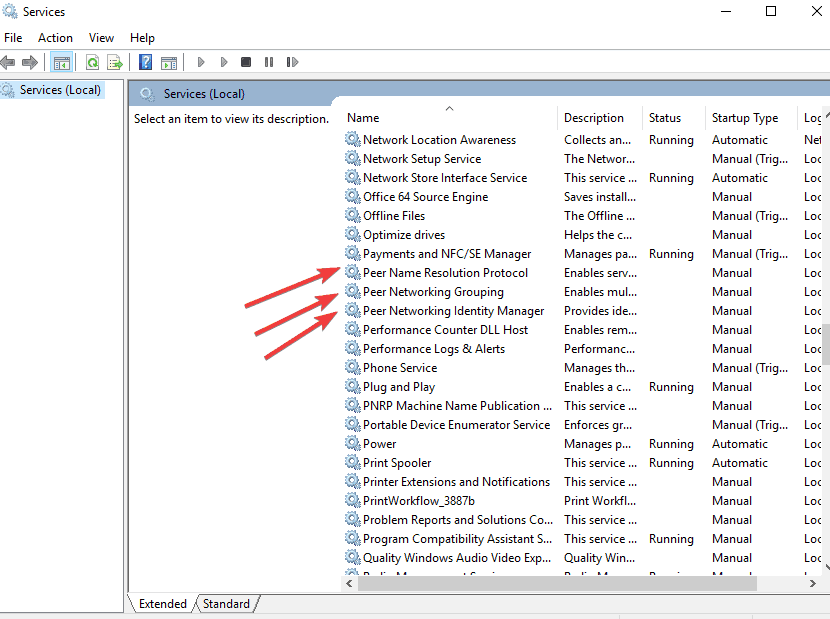
- לחץ לחיצה ימנית על כל אחד משלושת השירותים הללו ובחר נכסים.
- לְהַבטִיחַ סוג הפעלה נקבע ל אוֹטוֹמָטִי.
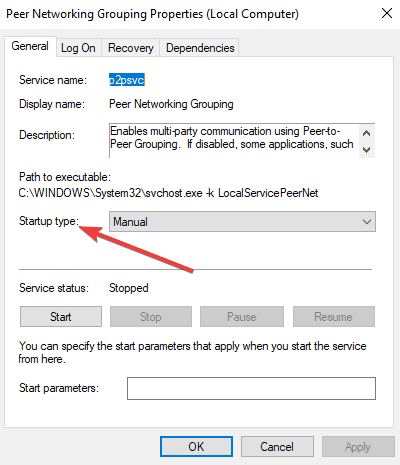
- לְהַבטִיחַ סטטוס שרות התחיל.
- נְקִישָׁה להגיש מועמדות ובסדר
- הפעל מחדש את המחשב ובדוק אם באפשרותך להציג את סיסמת הקבוצה הביתית
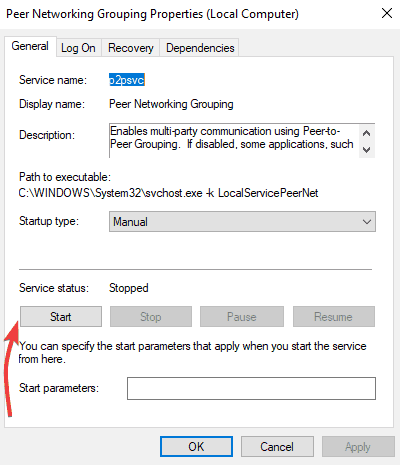
5. בדוק אם הגדרות הקבוצה הביתית מתאימות
- פתח את התחל ובחר לוח בקרה.
- בחר רשת ואינטרנט.

- נְקִישָׁה קבוצה ביתית.
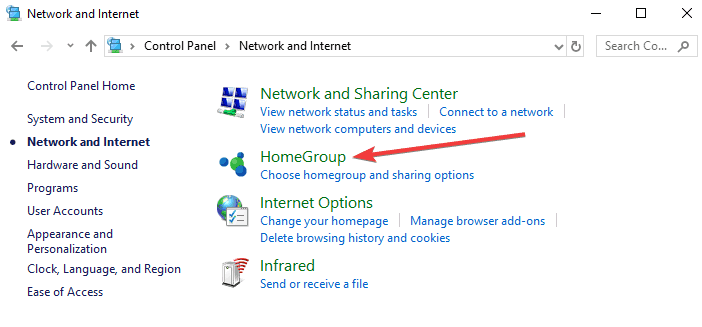
- בחר הגדרות שיתוף מתקדמות ובדוק אם הם נכונים.
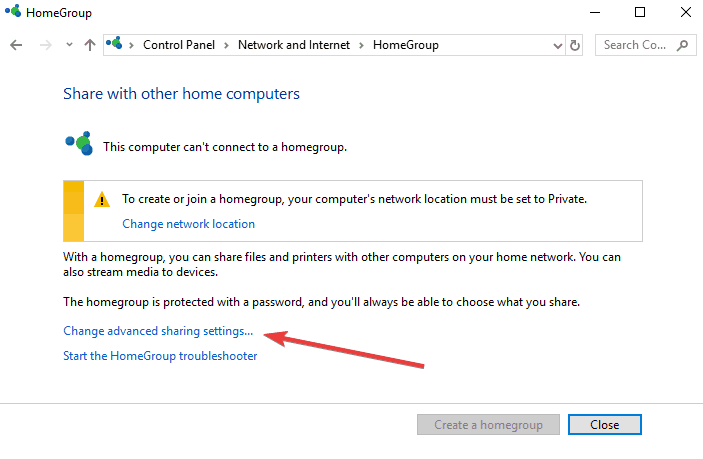
אם ההגדרות נכונות, נסה את הקבוצה הביתית שלך שוב. אם לא, הגדר אותם למתאימים ונסה שוב. אם אתה עדיין מקבל את שגיאת הקבוצה הביתית של Windows 10, נסה את הפתרון הבא.
- קשורים: תיקון: אפליקציית ההגדרות לא תושק ב- Windows 10
6. הפעל את פותר הבעיות של מתאם הרשת
- הקלד tפתרון rouout בסרגל החיפוש.
- בחר פתרון תקלות.
- בחר צפה בהכל בפינה השמאלית העליונה.

- לחץ על מתאם רשת.
- פעל לפי ההוראות שעל המסך להפעלת פותר הבעיות.
- אם הבעיה נמשכת, עדכן את מנהל ההתקן של מתאם הרשת באופן ידני מה- מנהל התקן.
7. שנה את שם השמות
לפעמים שגיאת הקבוצה הביתית של Windows 10 עשויה להיגרם פשוט בגלל מעטפת האות על שם המחשב - זה יכול להתבטא כשגיאה 1231 בתצוגת הרשת.
אם זה באותיות קטנות, שנה לאותיות קטנות או לכל האותיות, ובדוק אם זה עובד. חלק מהמשתמשים ציינו כי חלונות 10 רגישים באותיות רישיות לשמות מכונות, כך שאם חסרים לך מניות או נעלמת לחלוטין במכונות ברשת המקומית שלך, ודא ששמות המחשבים אינם מעורבים במקרה זה, ובמקרה זה עליך לשנות את שמם לכל הכובעים ולהפעיל מחדש את מַחשֵׁב.
הנה מה לעשות:
- נְקִישָׁה סייר קבצים.
- לחץ לחיצה ימנית על זֶה מחשב.
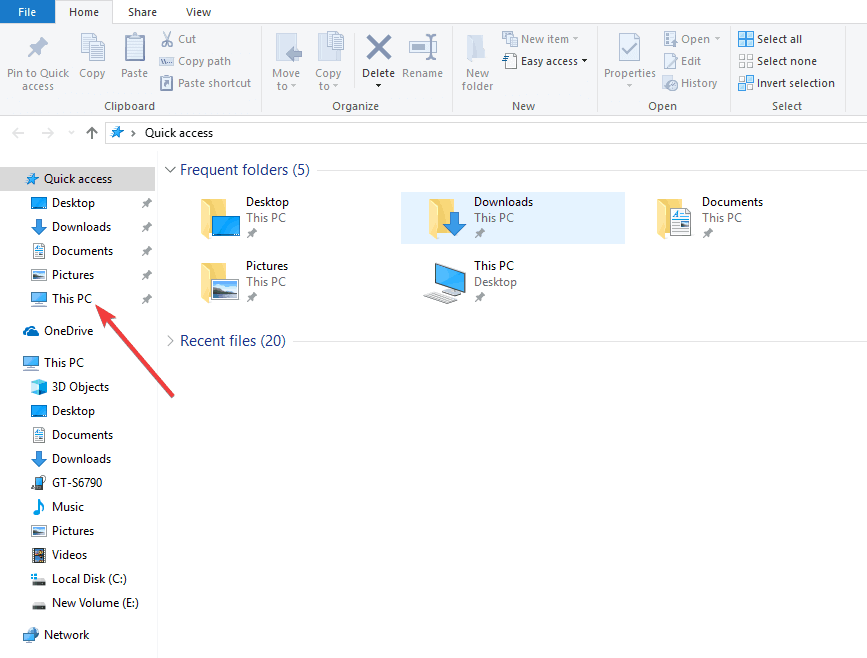
- נְקִישָׁה נכסים.
- ב שם מחשב, תחום וקבוצות עבודה, לחץ על “שינוי הגדרות“.
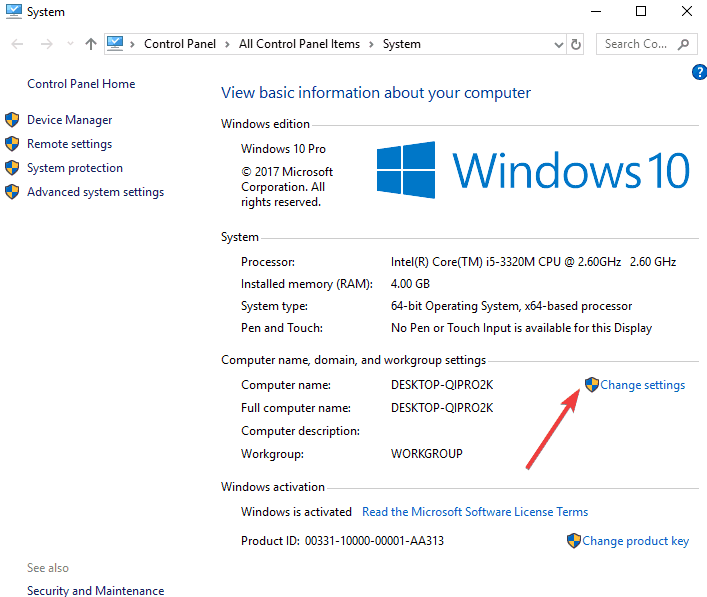
- ב"כדי לשנות את שם המחשב הזה... או קבוצת עבודהלחץ על “שינוי“.
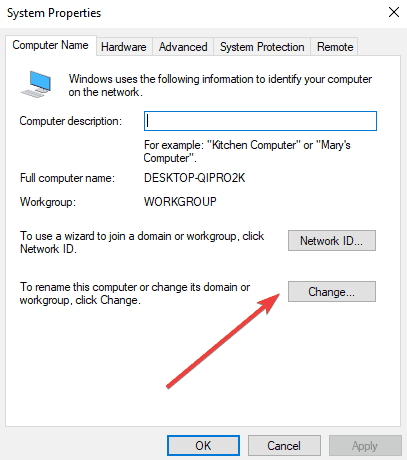
- שנה את שם המחשב במסך הבא.
- נְקִישָׁה בסדר.
- אתחל מחדש את המחשב.
8. סמן השתמש בחשבונות משתמש וסיסמאות
בצע את הפעולות הבאות בכל מחשב בקבוצת העבודה:
- לחץ על התחל ובחר הגדרות.
- בחר רשת ואינטרנט.
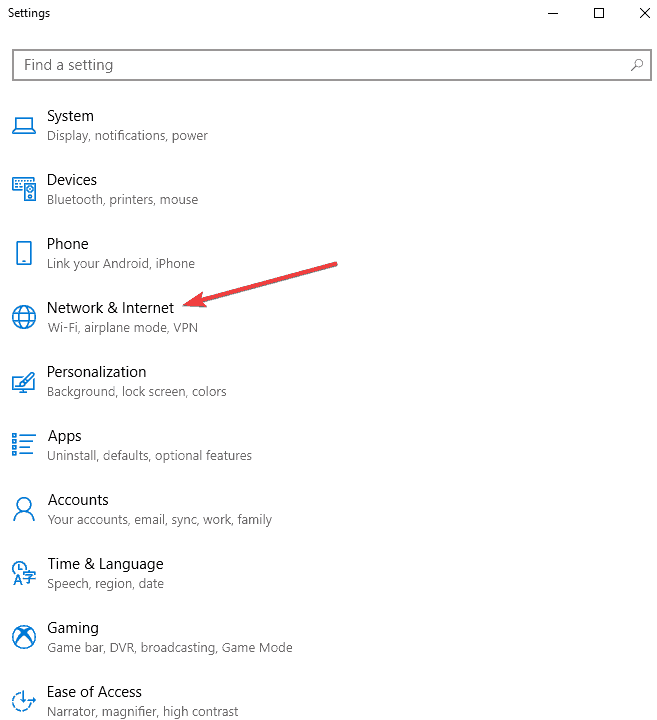
- נְקִישָׁה אתרנט.
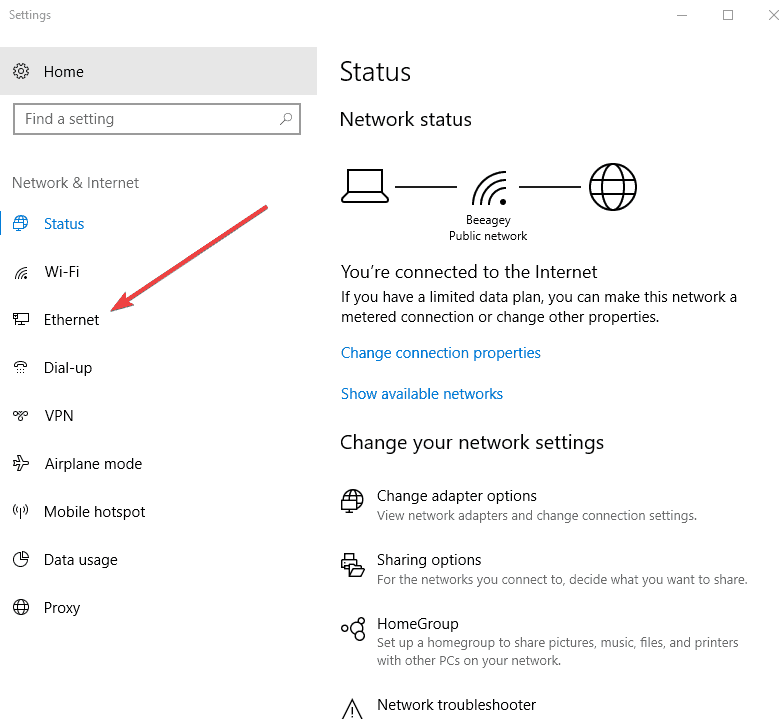
- נְקִישָׁה שנה אפשרויות שיתוף מתקדמות.
- בדוק את ה השתמש בחשבונות משתמש וסיסמאות תיבה להתחברות למחשבים אחרים.
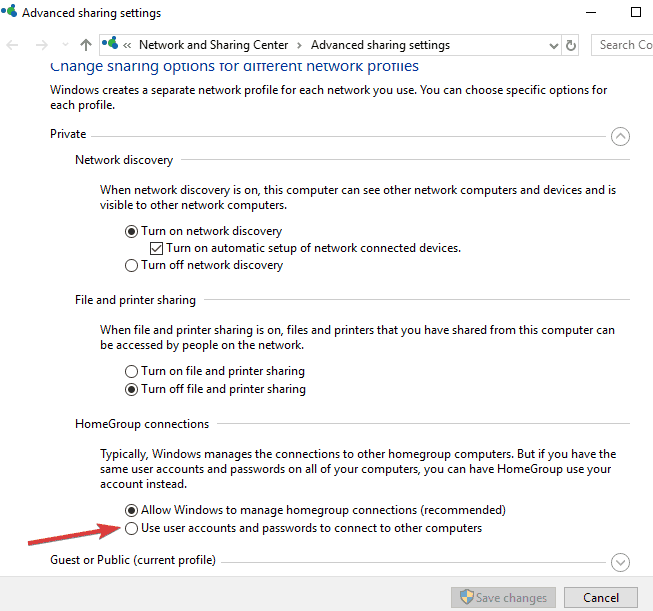
- קשורים: חשבון המשתמש מושבת כרגע ולא ניתן להשתמש בו [תיקון]
9. החזרת הגרסה הקודמת
אם אתה עדיין לא יכול לתקן את שגיאת הקבוצה הביתית של Windows 10, אתה יכול לחכות לתיקון הרשמי של מיקרוסופט, או לבצע החזרת גרסה לגרסת Windows הקודמת, באמצעות השלבים הבאים:
- לחץ על התחל ובחר הגדרות.
- בחר עדכונים ואבטחה.
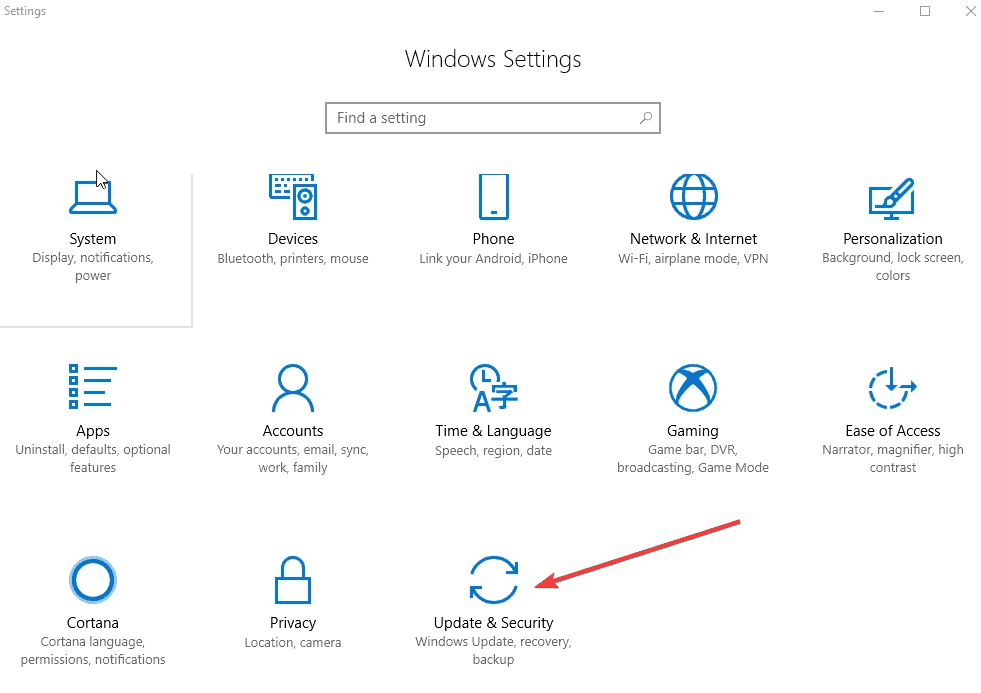
- בחר התאוששות.
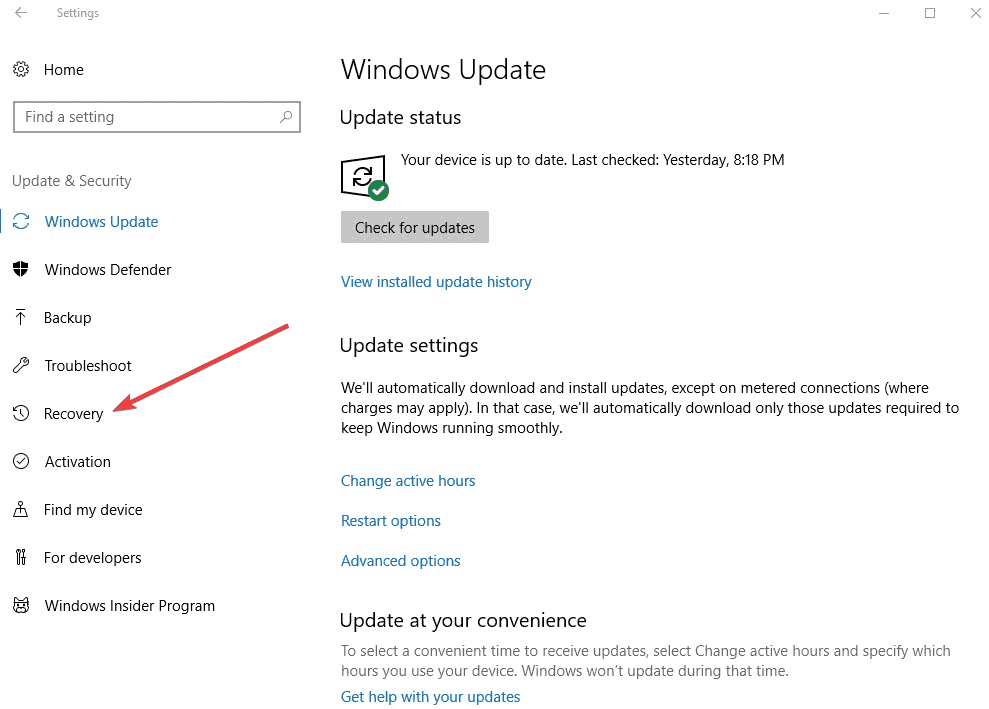
- לך ל אפס את המחשב הזה ולחץ להתחיל.
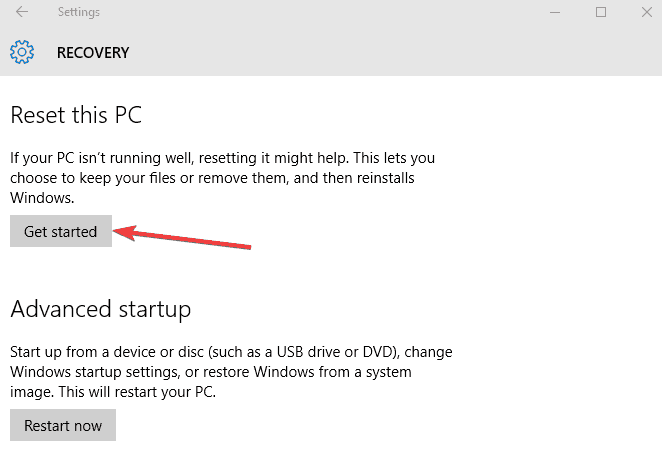
- נסה להתחבר לקבוצה הביתית שלך שוב.
10. הפעל את שירותי Windows
כדי שתכונת הרשת של הקבוצה הביתית תפעל, שירותי Windows מסוימים צריכים להיות פעילים, מופעלים ופועלים. אם השתמשת בתוכנית כדי להשבית שירותים או השבתת אותם באופן ידני, זה עלול לגרום לשגיאה בקבוצת הבית של Windows 10. עליך להפעיל לקוח DNS, מארח ספק גילוי פונקציות, משאב גילוי פונקציות פרסום, ספק קבוצה ביתית, מאזין קבוצות ביתיות, גילוי SSDP, מארח התקני UPnP ו- Peer קיבוץ רשת.
תוכל להפעיל שירותים אלה על ידי ביצוע הפעולות הבאות:
- לחץ לחיצה ימנית על התחל ובחר לָרוּץ.
- סוּג שירותים.MSC ולחץ על Enter.
- לחץ על שירותים כדי לאפשר ולהפעיל את אלה המופיעים כאן.
11. בדוק גילוי רשת
- לחץ על התחל ובחר לוח בקרה.
- בחר רשת ואינטרנט.
- נְקִישָׁה רשת ושיתוף.

- בחר שינוישיתוף מתקדםהגדרות.
- בחר להפעיל גילוי רשת אוֹ כבה את גילוי הרשת.
- נְקִישָׁה שמור שינויים.
12. בטל את חסימת החשיפה של המחשב שלך
לפעמים, חומת האש במחשב שלך עלולה לחסום את הגישה והנראות של המחשב שלך, מה שמוביל לשגיאת הקבוצה הביתית של Windows 10. נסה להשתמש בשורת הפקודה כדי לתקן זאת על ידי ביצוע הפעולות הבאות:
- לחץ על התחל והקלד CMD בסרגל החיפוש.
- לחץ לחיצה ימנית על שורת פקודה ובחר הפעל כמנהל.

- הקלד או העתק והדבק את הפקודה שלהלן למסך השחור של הפקודה ולחץ על Enter: איפוס netsh advfirewall
- צא משורת הפקודה.
- אתחל מחדש את המחשב ובדוק אם הבעיה עדיין מופיעה.
13. ודא ש- NetBIOS באמצעות TCP / IP מופעל בשני המחשבים
- בחר התחל ובחר לוח בקרה.
- בחר רשת ואינטרנט.

- נְקִישָׁה רשת ושיתוף.

- נְקִישָׁה הצג חיבורי רשת.
- לחץ לחיצה ימנית על החיבור ולחץ נכסים.
- למצוא פרוטוקול אינטרנט (TCP / IP) גרסה 4 ברשימה.
- לחץ על מאפיינים ולאחר מכן לחץ על מתקדם.
- על הגדרות TCP / IP מתקדמות חלונות, עבור אל “מנצחהכרטיסייה ”.
- תחת הגדרת NetBIOS, לחץ על הפעל NetBIOS באמצעות TCP / IP, ואז לחץ על אישור.
14. שנה את מפתח הרישום IPv6 כדי לאפשר IPv6
- לחץ לחיצה ימנית על התחל ובחר לָרוּץ.
- סוּג רגדיט ולחץ על Enter או לחץ על אישור.
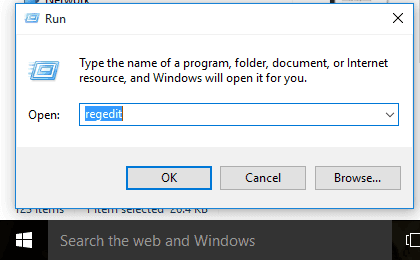
- אתר ואז לחץ על מפתח המשנה הבא ברישום:
HKEY_LOCAL_MACHINESYSTEM
CurrentControlSetServicesTcpip6Parameters.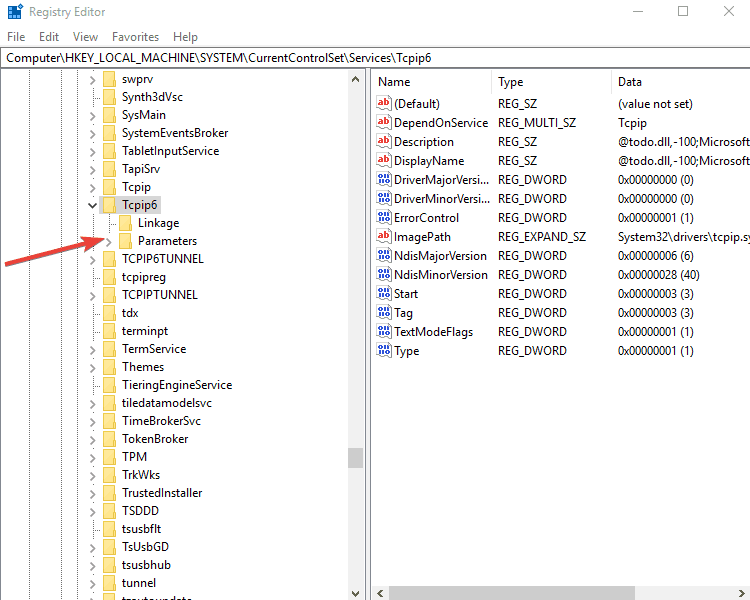
- בדוק אם "DisabledComponentsמפתח רישום קיים.
- לחץ פעמיים על "DisabledComponentsמפתח הרישום ושנה את הערך ל- 0. אם המפתח לא קיים, אנא צור את המפתח למעלה והקצה את הערך 0, כלומר צא מעורך הרישום ואז הפעל מחדש את המחשב.
שם יש לך רשימה מדהימה של 14 פתרונות שבהם אתה יכול להשתמש כדי לתקן שגיאות קבוצה ביתית במחשבי Windows שלך.
ספר לנו אם אחד מהפתרונות שלעיל עזר לתקן את שגיאת הקבוצה הביתית של Windows 10 על ידי השארת תגובה בסעיף להלן.
מדריכים קשורים לבדיקה:
- תיקון מלא: התבקש להצטרף לקבוצה ביתית שאינה קיימת ב- Windows 10, 8.1, 7
- כיצד להצטרף לתחום ב- Windows 10, 8.1
![הסר את הקבוצה הביתית ב- Windows 10 [מדריך שלב אחר שלב]](/f/f30fa4eb6ddab1824f7edb03e77fde10.jpg?width=300&height=460)
![הקבוצה הביתית של Windows 10 נתקלה בשגיאה [FULL FIX]](/f/a02e81ad21c6f8a7f9f0c7bb4b15f6ea.jpg?width=300&height=460)
